[2 способа]Как разблокировать телефон с помощью экстренного вызова бесплатно
Для большинства пользователей Android функция блокировки экрана — это первый рубеж безопасности. Она защищает личные данные от посторонних. Но что делать, если этот защитный механизм внезапно превращается в преграду?
Одна из самых неприятных ситуаций — это потеря пароля или графического ключа. К счастью, Android предлагает встроенные инструменты, позволяющие восстановить доступ. Один из них — система экстренного вызова.
В этой статье мы расскажем, как обойти блокировку Android через экстренный вызов. А если способ не сработает — у нас есть надёжная альтернатива: Tenorshare 4uKey для Android, которая гарантирует результат.
- Часть 1. Можно ли разблокировать телефон с помощью экстренного вызова
- Часть 2. Как разблокировать пароль телефона с помощью экстренного вызова бесплатно (только Android 5.x)
- Часть 3. Как разблокировать Android, если экстренный вызов не работает
- Часть 4. Часто задаваемые вопросы о обходе экрана блокировки Android с помощью экстренного вызова и камеры
Часть 1. Можно ли разблокировать телефон с помощью экстренного вызова
Существует мнение, что использование мастер-кода для разблокировки телефона или экстренного вызова для разблокировки устройств, таких как iPhone и Android (Samsung, Huawei, Vivo, Xiaomi, OPPO, Motorola, Realme, Tecno), может помочь. Ранее, на старых устройствах или при наличии определённых багов, этот метод мог работать. Однако с усилением безопасности устройств и вариациями версий Android данный способ уже не так надёжен. Если вы хотите попробовать, ознакомьтесь с пошаговыми инструкциями ниже.
Часть 2. Как разблокировать пароль телефона с помощью экстренного вызова бесплатно (только Android 5.x)
Люди часто забывают графические ключи и пароли экрана блокировки. Это может быть очень раздражающим, особенно если вы сильно зависите от телефона в повседневной жизни. Поэтому важно понимать, как разблокировать устройство.
Если вы поищете в интернете, вы найдёте множество статей, обещающих показать, как разблокировать Android с помощью экстренного вызова. Этот метод предполагает сбой интерфейса экрана блокировки, чтобы обойти пароль. Однако, если ваше устройство работает на Android 6.0 (Marshmallow) или выше, вам придётся использовать другие методы для разблокировки Android.
Как обойти экран блокировки Android с помощью экстренного вызова бесплатно? Следуйте пошаговой инструкции ниже. Несмотря на то, что это скорее трюк, чем метод, будьте осторожны при его выполнении, так как это уязвимость системы безопасности.
Шаг 1 Включите экран блокировки телефона и откройте экран экстренного вызова, нажав на кнопку «Экстренный вызов».
Шаг 2 На открывшемся экране введите строку символов. Например, нажмите на кнопку «звёздочка» 10 раз, затем выберите текст и нажмите «Копировать».

Шаг 3 После копирования строки вставьте её в то же поле, чтобы удвоить количество символов. Повторяйте процесс копирования и вставки до тех пор, пока это возможно. Обычно опция вставки исчезает после 11 повторений.

Шаг 4 Когда вставка строки станет невозможной, вернитесь на экран блокировки и проведите влево, чтобы открыть камеру. Затем откройте панель уведомлений.
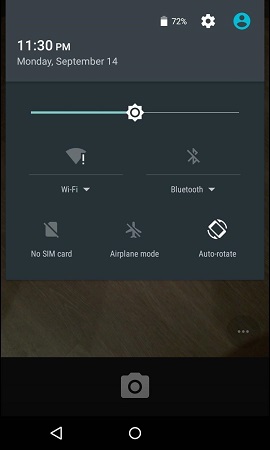
Шаг 5 Нажмите на значок настроек, и вас попросят ввести пароль. Вставьте строку символов в поле ввода пароля. Повторяйте процесс, пока интерфейс не начнёт зависать.
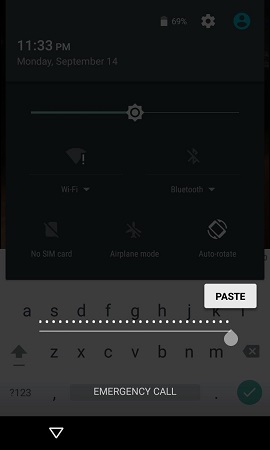
Шаг 6 Продолжая вставлять строку, вы вызовете сбой интерфейса, и кнопки на экране исчезнут. Экран блокировки будет заменён экраном камеры.

Шаг 7 Камера начнёт тормозить, пытаясь сфокусироваться. Подождите, пока она не зависнет, после чего появится домашний экран, и вы сможете разблокировать устройство.
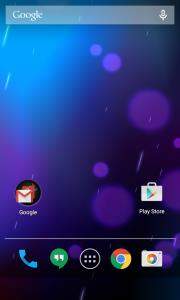
Имейте в виду, что этот метод имеет ограничения:
- Подходит только для Android 5.0-5.1.
- Процесс занимает много времени и сложен.
- Одна ошибка заставит начать процесс сначала.
- Метод не работает на устройствах с версией Android выше Lollipop.
Если этот метод вам не подошёл, рекомендуем использовать Tenorshare 4uKey для Android.
Часть 3. Как разблокировать телефон Android, если экстренный вызов не работает
Если вы не можете разблокировать устройство, и все попытки терпят неудачу, вам стоит попробовать Tenorshare 4uKey for Android. Вместо того чтобы искать, как разблокировать Android с помощью экстренного вызова, лучше воспользоваться этим сторонним инструментом. Он прост в использовании и имеет больше шансов помочь разблокировать телефон. Это программное обеспечение специально разработано для удаления пароля, PIN-кода, графического ключа, отпечатка пальца и блокировки Google-аккаунта на устройствах Android.
Ключевые особенности 4uKey for Android:
- Разблокировка любого телефона Android за несколько минут без экстренного вызова
- Удаление всех видов экранных блокировок, включая пароль, графический ключ, PIN-код и др.
- Обход блокировки FRP без экстренного набора или Google-аккаунта
- Поддержка Samsung, Huawei, Vivo, Xiaomi, OPPO, Motorola, Realme, Tecno и других
- Разблокировка старых моделей Samsung без потери данных
Как сбросить пароль с помощью Tenorshare 4uKey for Android?
-
После бесплатной загрузки и установки Tenorshare 4uKey for Android запустите программу и выберите слева функцию "Удалить экранную блокировку".
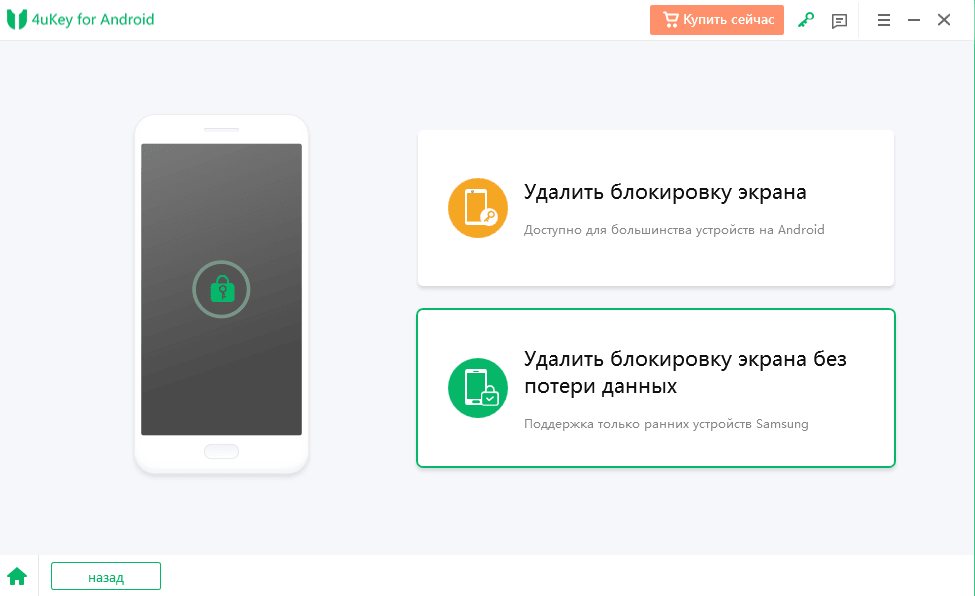
-
На следующем экране выберите опцию "Сохранить данные устройства".

-
Выберите правильное название и модель вашего устройства Samsung, затем нажмите "Начать" для продолжения.
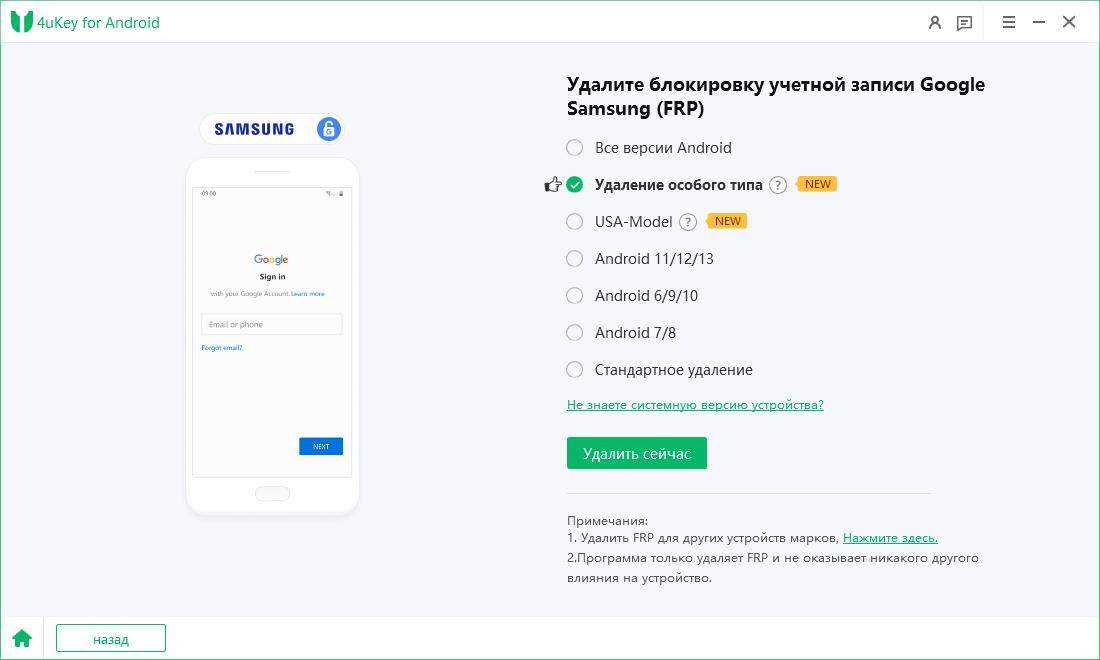
-
Теперь Tenorshare 4uKey for Android загрузит пакет данных для вашей модели устройства Samsung.
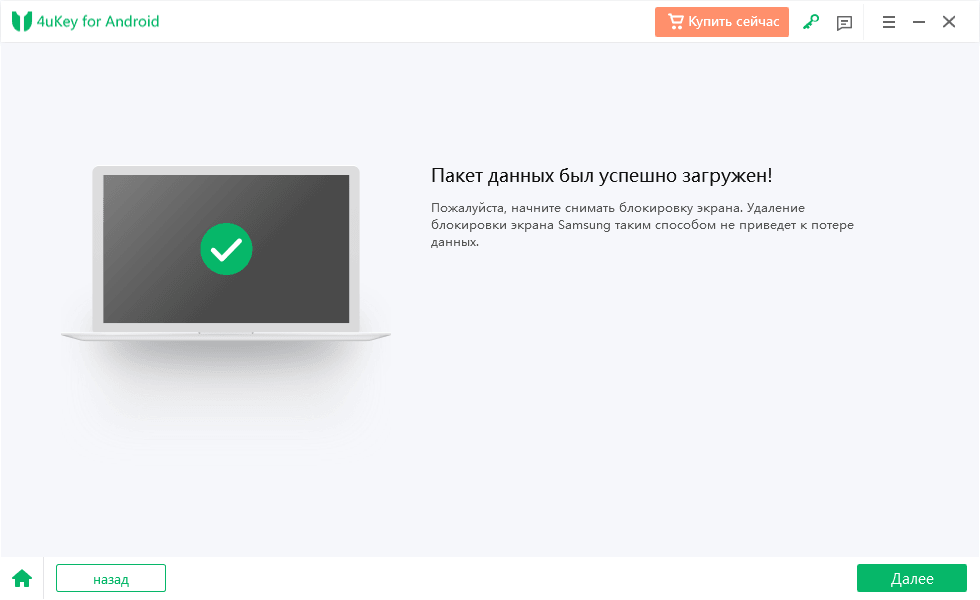
-
Следуйте инструкциям на экране, чтобы перевести ваше устройство Samsung в режим загрузки.

-
Tenorshare 4uKey for Android начнет процесс, который займет несколько минут. Подождите, и вы сможете разблокировать Samsung без экстренного вызова.

Часть 4. Часто задаваемые вопросы о обходе экрана блокировки Android с помощью экстренного вызова и камеры
Как использовать камеру Android без разблокировки телефона?
Нажмите кнопку питания, чтобы разбудить экран. На экране блокировки проведите влево или нажмите на значок камеры, чтобы открыть приложение камеры и сделать фото или видео. Эта функция позволяет быстро получить доступ к камере без угрозы сохранённым фотографиям и видео. Точный процесс может различаться в зависимости от модели и бренда устройства.
Как добавить ярлык камеры на экран блокировки Android?
Перейдите в настройки телефона и найдите раздел, связанный с безопасностью, конфиденциальностью или содержимым экрана блокировки (название может отличаться в зависимости от бренда). В этих настройках найдите опцию "Быстрый доступ" или "Виджеты". Если доступен ярлык камеры, выберите его и добавьте, возможно, из нескольких приложений камеры.
Какую функцию выполняет экстренный вызов на экране блокировки?
Кнопка "Экстренный вызов" на экране блокировки позволяет пользователям звонить в экстренные службы без разблокировки телефона, при этом ограничивая доступ к другим приложениям и информации для защиты устройства. Это обеспечивает возможность быстро связаться со службами спасения в критической ситуации. Если вы забыли пароль, можно попробовать использовать этот вариант для восстановления доступа.
Заключение
Способ с экстренным вызовом может помочь только на старых версиях Android. Для современных устройств лучше сразу воспользоваться проверенным решением — 4uKey для Android.
Это быстро, просто и эффективно.
Выскажите своё мнение
Оставить комментарий
Оставьте свой отзыв о статьях Tenorshare











